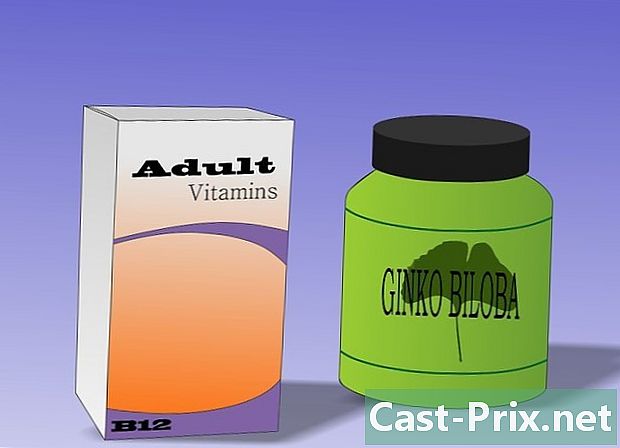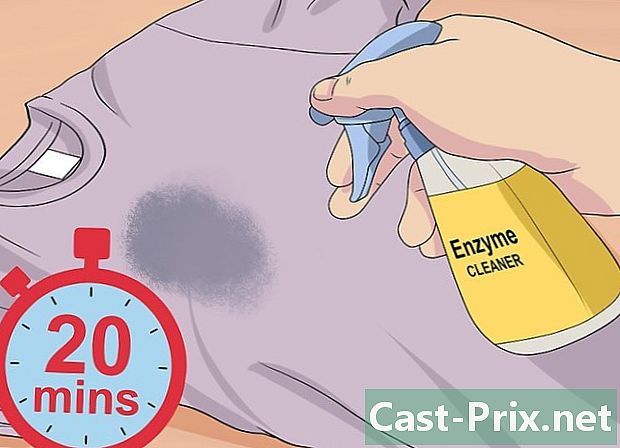Cómo encontrar y actualizar controladores de computadora
Autor:
Eugene Taylor
Fecha De Creación:
15 Agosto 2021
Fecha De Actualización:
1 Mes De Julio 2024
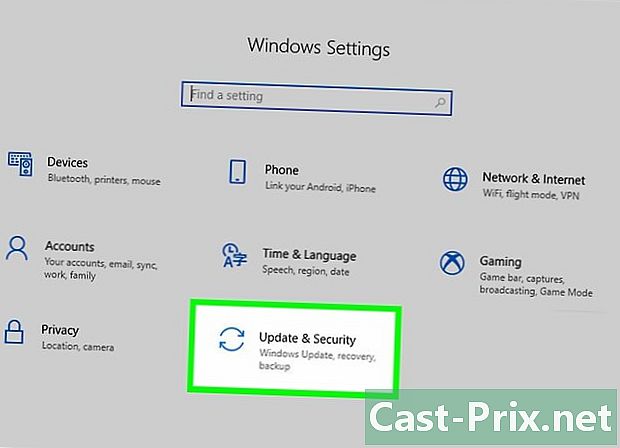
Contenido
- etapas
- Método 1 Actualice los controladores en Windows
- Método 2 Actualice los controladores en Mac
- Método 3 de 4: Usa el Administrador de dispositivos de Windows
- Método 4 Use las actualizaciones del fabricante
Para resolver problemas de compatibilidad o aprovechar al máximo sus dispositivos, puede actualizar los controladores para su computadora. Los controladores son programas que permiten la conexión entre su máquina y dispositivos externos (altavoces, discos duros externos, etc.). En general, se instalan y actualizan automáticamente cada vez que conecta su dispositivo, pero si no lo hacen, deberá usar la herramienta de actualización en su computadora. En una computadora con Windows, es posible ver y actualizar los controladores desde el Administrador de dispositivos, pero en Windows o Mac, puede descargar e instalar los controladores directamente desde el sitio web del fabricante.
etapas
Método 1 Actualice los controladores en Windows
-
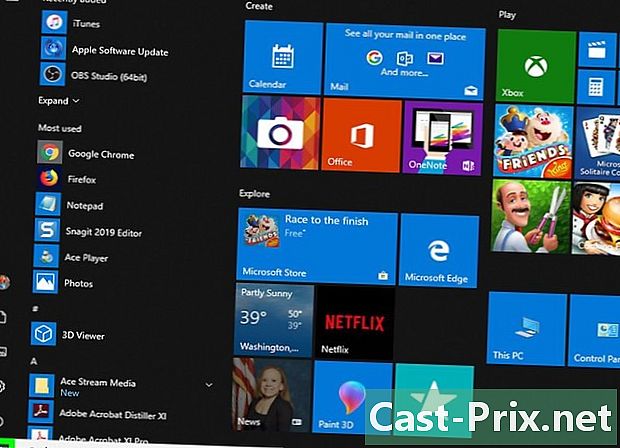
Abre el menu comienzo
. En la parte inferior izquierda de la pantalla, haga clic en el logotipo de Windows para abrir el menú. comienzo.- En Windows 10, el Asistente de actualización de Windows maneja prácticamente todas las actualizaciones de controladores. El proceso se realiza automáticamente, pero es posible consultar en cualquier momento las últimas actualizaciones.
-
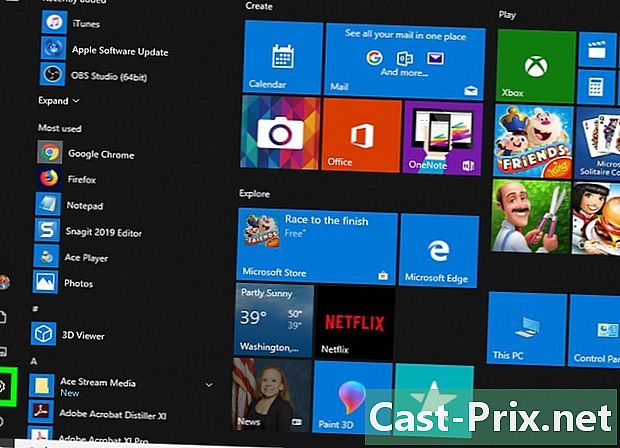
Haga clic en configuraciones
. Abajo a la izquierda del menú comienzo, haga clic en el icono de la rueda con muesca para abrir la ventana de configuración. -
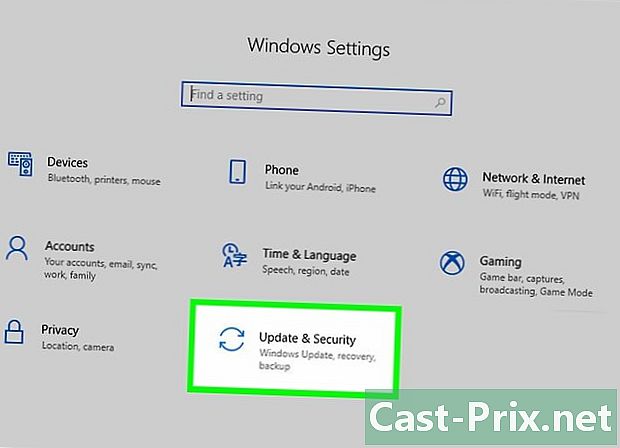
seleccionar Actualización y seguridad
. Esta opción está en la ventana de configuración.- si configuraciones se abre en un menú específico, primero haga clic en bienvenida en la parte superior izquierda de la ventana.
-

Haga clic en Windows Update. la opción Windows Update está en el menú de navegación a la izquierda de la ventana. -
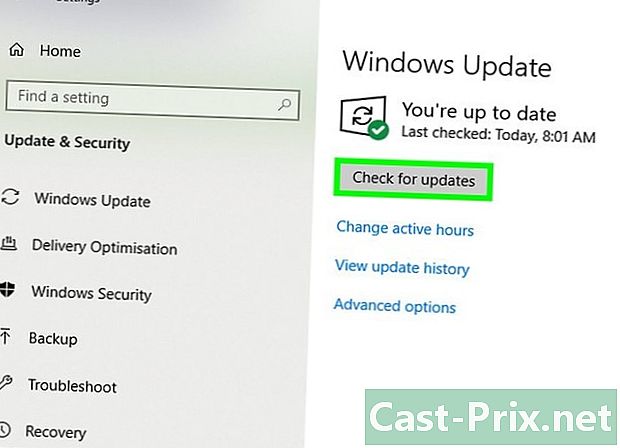
seleccionar Busque actualizaciones. Esta opción se encuentra en la parte superior de la página y comienza a buscar nuevas actualizaciones (incluidas las actualizaciones de controladores).- El proceso puede llevar varios minutos, especialmente si no ha buscado actualizaciones durante algún tiempo.
-
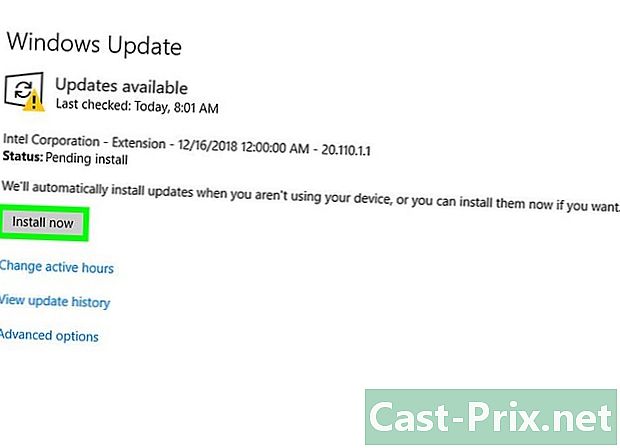
Haga clic en Instalar ahora si es necesario. Si Windows encuentra actualizaciones, verá este botón aparecer en la parte superior de la página. Haga clic en él para descargar los archivos.- Es posible que la descarga se inicie automáticamente según su versión de Windows.
- Una vez que se instalen las actualizaciones, se le pedirá que reinicie su computadora.
Método 2 Actualice los controladores en Mac
-
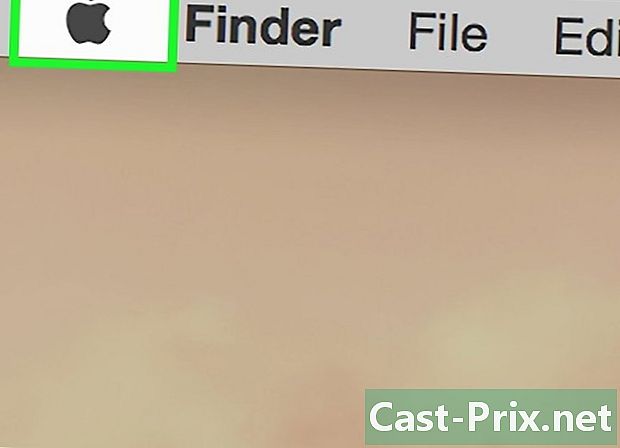
Abre el menú de Apple
. En la esquina superior izquierda de la pantalla, haga clic en el logotipo de Apple para abrir un menú desplegable.- Apple administra todas las actualizaciones de controladores disponibles para su Mac.
-

Haga clic en App Store .... Esta opción está en el menú desplegable y le permite abrir la App Store en su Mac. -
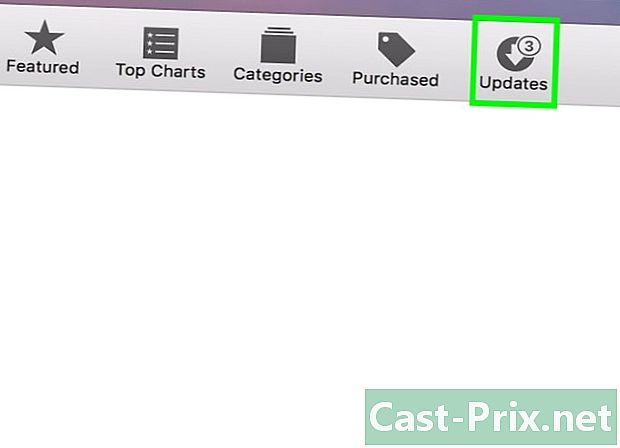
Ir a la pestaña Actualizaciones si es necesario. Si la App Store no se abre en la pestaña Actualizaciones, primero haga clic en él en la parte superior de la ventana para ver todas las actualizaciones pendientes o disponibles, incluidas las actualizaciones de controladores. -
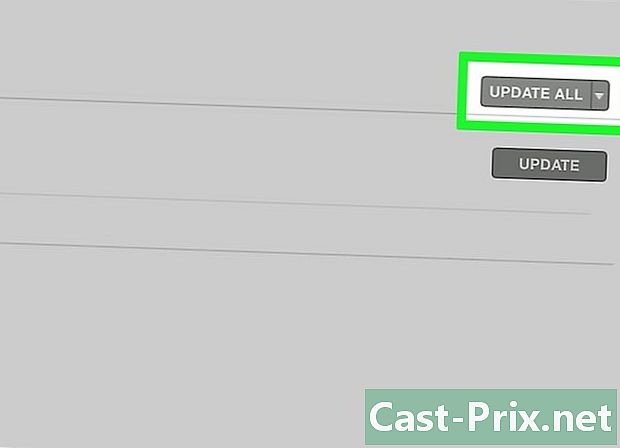
seleccionar ACTUALIZAR TODO. Este es el botón gris en el extremo derecho de la ventana de la App Store. Se descargarán todas las actualizaciones disponibles.- Si solo desea instalar las actualizaciones de controladores, haga clic en PONER AL DÍA derecho de los controladores en cuestión para iniciar la descarga.
-

Espere la descarga e instalación de las actualizaciones. El proceso puede llevar un tiempo y es posible que su Mac se reinicie después de la instalación.- Si su Mac está bloqueando la instalación de un controlador, probablemente sea porque su desarrollador no está identificado. Si aún desea instalar el controlador, puede permitir su instalación.
Método 3 de 4: Usa el Administrador de dispositivos de Windows
-

Sepa cuándo usar este método. Device Manager le permite buscar en Internet controladores aprobados por Microsoft, pero solo debe usarlos después de iniciar Windows Update porque Windows Update está en mejores condiciones para encontrar los controladores correctos la primera vez. -
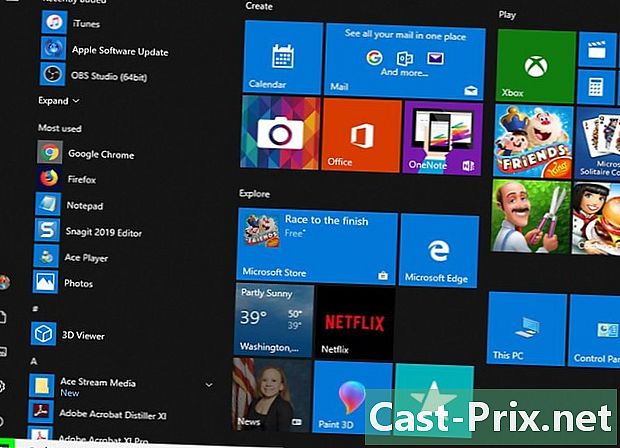
Haga clic en el menú comienzo
. Haga clic en el logotipo de Windows en la parte inferior izquierda de su pantalla.- También puede hacer clic derecho en el ícono de menú comienzo.
-
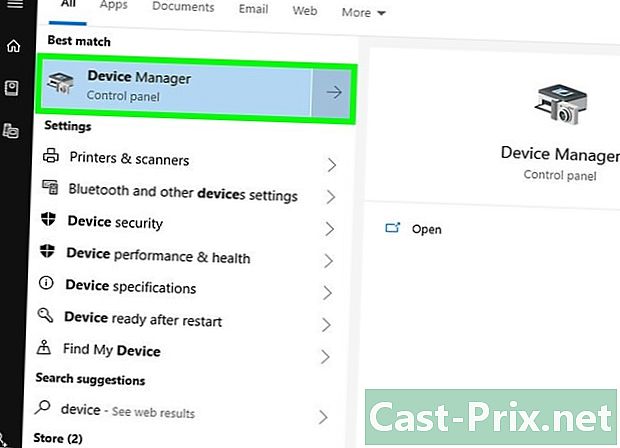
Abre el Administrador de dispositivos. En el campo de búsqueda del menú. comienzo, tipo administrador de dispositivos luego haga clic Administrador de dispositivos que aparece en la parte superior de la ventana.- Si hiciste clic derecho en el ícono de menú comienzoseleccione Administrador de dispositivos en el menú conuel que aparece.
-

Busque el dispositivo que desea actualizar. Desplácese hacia abajo en la ventana del Administrador de dispositivos a la categoría de hardware a la que pertenece su dispositivo.- Por ejemplo, si desea actualizar los controladores para un dispositivo Bluetooth, busque el encabezado Bluetooth.
-
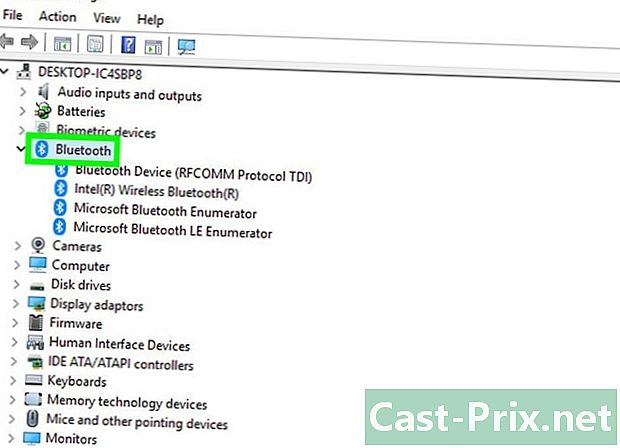
Haga doble clic en el encabezado. Debajo del encabezado, verá una lista de todos los dispositivos conectados (o previamente conectados) a su computadora.- Omita este paso si la lista de dispositivos ya está visible debajo del encabezado.
-
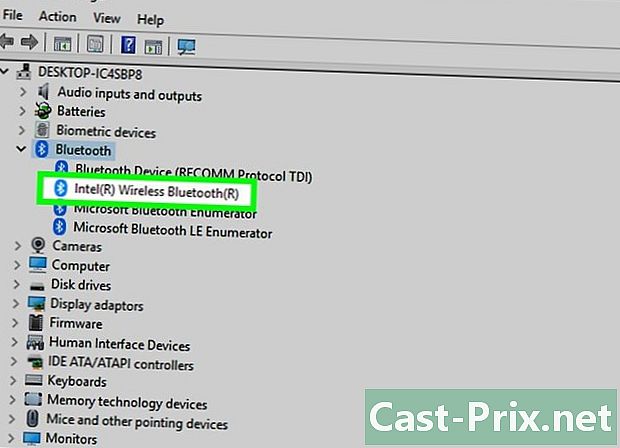
Selecciona tu dispositivo. Haga clic en el nombre del dispositivo cuyos controladores desea actualizar.- Si no ve el dispositivo, significa que no está instalado en su computadora. Cierre el Administrador de dispositivos, conecte o empareje el dispositivo con su computadora, siga todas las indicaciones en pantalla y luego abra la categoría de dispositivo nuevamente en el administrador antes de continuar.
-
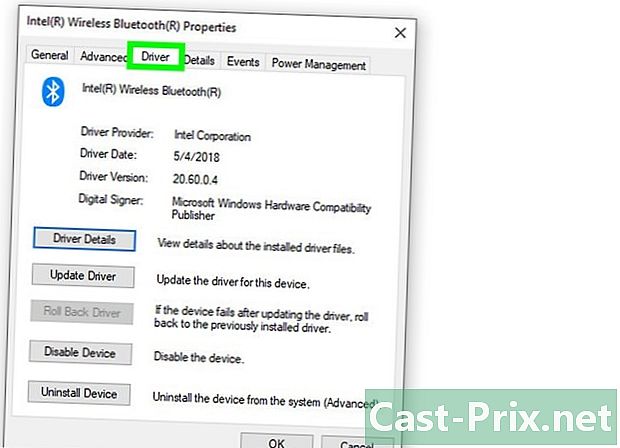
Ir a la pestaña acción. Esta pestaña está en la parte superior de la ventana del Administrador de dispositivos y abre un menú desplegable. -

Haga clic en Actualiza el controlador. la opción Actualiza el controlador está en el menú desplegable y abre una nueva ventana. -
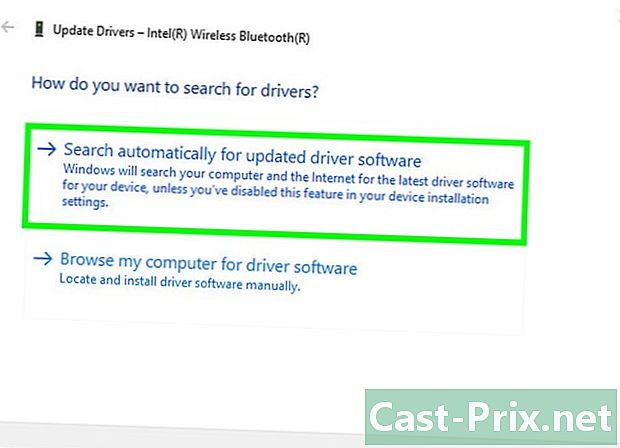
seleccionar Busque automáticamente un controlador actualizado. Esta opción está en el medio de la ventana y le permite buscar los controladores para el dispositivo seleccionado. -
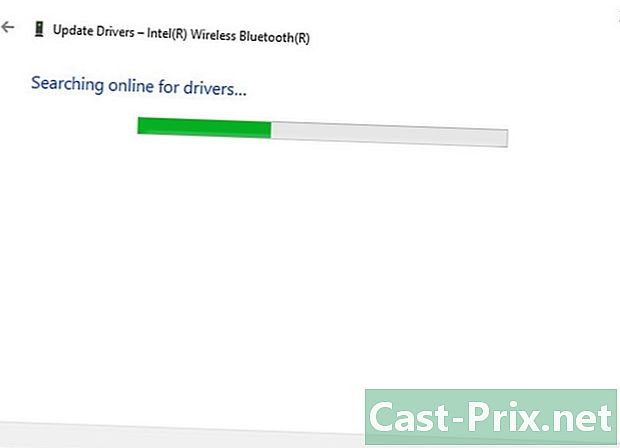
Siga todas las instrucciones de instalación. Si Windows encuentra controladores, se le pedirá que los instale. Dependiendo del dispositivo seleccionado, es posible que deba hacer clic en varias ventanas antes de que pueda comenzar la instalación.- Al final del proceso, se le pedirá que reinicie su computadora.
- Si ves el Los mejores controladores para su dispositivo ya están instalados para mostrar, significa que Windows no encontró el controlador correcto. Si aún cree que los controladores para su dispositivo están desactualizados, siempre puede consultar el sitio web del fabricante.
Método 4 Use las actualizaciones del fabricante
-

Sepa qué material desea actualizar. Cuando instala controladores manualmente, descarga los archivos directamente desde el sitio del fabricante. Debe conocer el fabricante y el modelo del hardware que desea actualizar.- Por ejemplo, si está utilizando un teclado Razer, encontrará los controladores en el sitio web de Razer.
- Si usa una computadora portátil, todos los controladores que necesita se pueden encontrar en la página del fabricante de la computadora portátil.
- La información sobre su hardware generalmente se encuentra en la documentación provista con la compra. Si Windows reconoce su hardware, encontrará esta información en el Administrador de dispositivos.
-
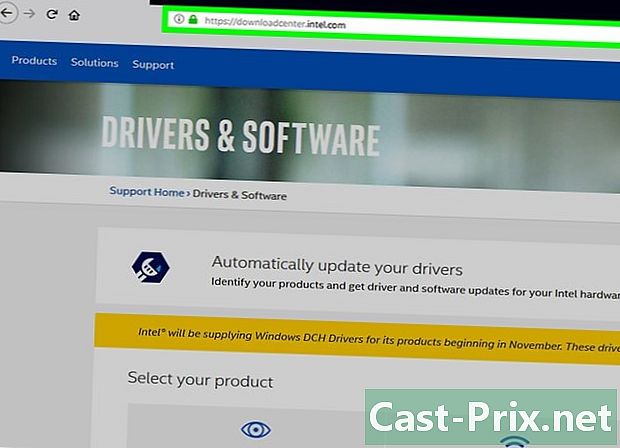
Visite el sitio web del fabricante. Una vez que haya identificado el material que se actualizará, todo lo que necesita hacer es ir al sitio de soporte del fabricante. A continuación se muestra una lista de los sitios más famosos (si el fabricante de su material no figura aquí, puede hacer una búsqueda rápida en Internet).- placas base
- Gigabyte — gigabyte.com/support-downloads/download-center.aspx?ck=2
- Intel — downloadcenter.intel.com
- MSi — msi.com/service/download/
- ASRock — asrock.com/support/download.asp
- Asus — support.asus.com/download/options.aspx?SLanguage=en&type=1
- gráficos
- NVIDIA — nvidia.com/Download/index.aspx?lang=en-us
- AMD / ATI — support.amd.com/en-us/download
- Laptops
- Dell — dell.com/support/home/us/en/19/Products/laptop?app=drivers
- entrada — gateway.com/worldwide/support/
- HP — www8.hp.com/us/en/support-drivers.html
- Lenovo — support.lenovo.com/us/en/products?tabName=Downloads
- Toshiba — support.toshiba.com
- Tarjetas de red
- Linksys — linksys.com/us/support/
- Netgear — downloadcenter.netgear.com/
- Realtek — realtek.com.tw/downloads/
- Trendnet — trendnet.com/downloads/
- Unidades de disco óptico
- Samsung — samsung.com/us/support/
- Sony — sony.storagesupport.com/models/21
- LG — lg.com/us/support
- LiteOn — us.liteonit.com/us/service-support/download
- periféricos
- creativo — support.creative.com/welcome.aspx
- Logitech — support.logitech.com/
- Plantronics — plantronics.com/us/category/software/
- Playa tortuga — support.turtlebeach.com/files/
- placas base
-
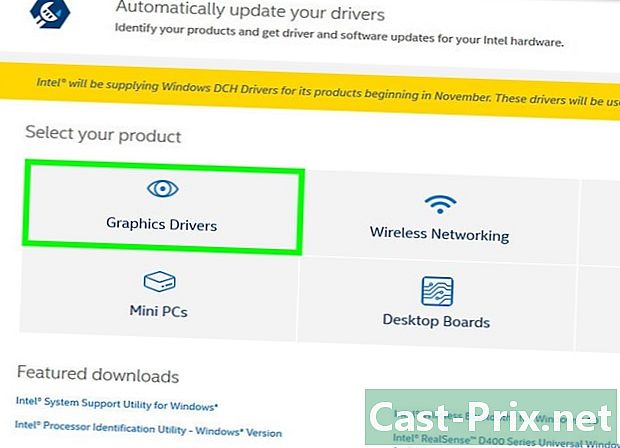
Busca en la sección descargas o conductores. El proceso varía de un sitio a otro, pero la mayoría de las veces, las secciones descargas o conductores se puede encontrar en la parte superior de la página principal. Es posible que primero deba seleccionar o hacer clic apoyo.- Para abrir la página de controladores, es posible que deba desplazarse hacia abajo hasta la parte inferior de la página y hacer clic apoyo o conductores.
-
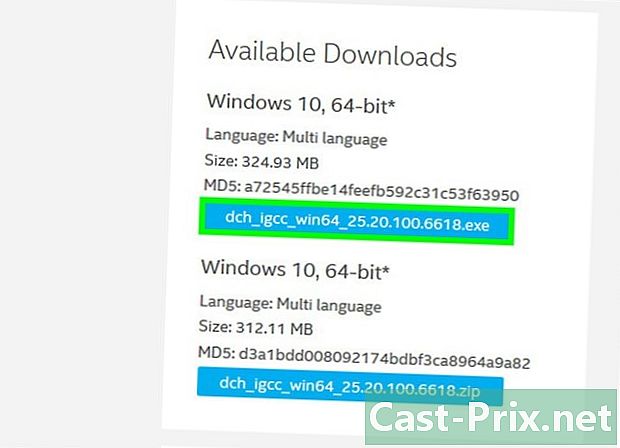
Descargue los controladores. Para iniciar la descarga, haga clic en el nombre de los controladores que desea descargar o en el enlace (o icono) descargar.- La mayoría de los controladores están disponibles como archivos de instalación o se proporcionan con software diseñado para el hardware. Los controladores de dispositivos más antiguos o menos comunes se comprimen en una carpeta ZIP.
- El software diseñado para el hardware a veces se enumera por separado de los controladores.
-

Inicie el archivo de instalación del controlador. Haga doble clic en el archivo descargado y siga todas las instrucciones en la pantalla. Si descargó los controladores en formato ZIP, primero deberá extraerlos.- En una computadora con Windows : haga doble clic en la carpeta ZIP, haga clic en extractoseleccione Extraer todo luego haga clic extracto cuando serás invitado
- En una Mac Haga doble clic en la carpeta ZIP y espere a que se complete la extracción.
-

Verifique sus controladores (en Mac). Si está utilizando una Mac y aparece un mensaje de error cuando intenta instalar un controlador, puede resolver el problema siguiendo estos pasos:- haga clic en bueno en el error
- ir al menú de Apple

luego seleccione Preferencias del sistema - haga clic en Seguridad y confidencialidad
- seleccionar permiso Al lado de Se ha bloqueado la carga del software del sistema ... en la parte inferior de la ventana
- instale los controladores (es posible que deba hacer doble clic en el archivo de instalación del controlador nuevamente)
-

Instale manualmente los controladores en Windows. Si descargó los controladores en formato .zip, deberá instalarlos manualmente con el Administrador de dispositivos.- En el Administrador de dispositivos, seleccione el hardware que desea actualizar.
- Haga clic en acción.
- seleccionar Actualiza el controlador.
- Cuando se le solicite, haga clic en Encuentra un controlador en mi computadora.
- Busque el archivo ZIP que extrajo y haga clic en el archivo any.inf mientras mantiene presionado Ctrl presionado.
- Haga clic en Abrir.